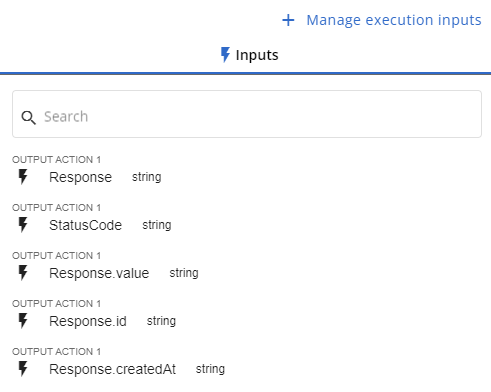Les Workflows ne sont pas disponibles dans la solution Essentials.
Introduction aux requêtes POST
Qu’est-ce qu’une requête POST ?
Imaginez que vous envoyez une lettre, qui représente vos données, à un ami, qui symbolise un serveur. Une requête POST fonctionne de façon similaire : elle permet d’envoyer des données de votre appareil vers un serveur pour qu’elles soient traitées ou stockées.
Les éléments d’une requête POST
Pour envoyer une requête POST, vous avez besoin de quelques éléments essentiels :
- URL : considérez ceci comme l’adresse pour votre lettre. Une URL dirige votre requête vers le bon emplacement sur Internet.
- Body : c’est le contenu de votre lettre. Dans une requête POST, le corps (body) est généralement au format JSON, ce qui permet de structurer vos données sous forme de texte.
- Headers : ce sont des informations supplémentaires envoyées avec votre requête, comme la langue de votre contenu ou une attente de réponse rapide. Les headers dans les requêtes POST peuvent spécifier le type de contenu ou inclure des jetons d’autorisation, servant alors d’identification.
Créer une action de Workflow POST
- Pour ajouter une nouvelle action POST à un Workflow, cherchez la catégorie « Intégrations HTTP ».

- Sélectionnez l’action « HTTP API POST ».

- Vous verrez ensuite les variables disponibles pour la requête POST sur le côté droit du panneau de création de l’action.

Variables obligatoires
URL
Vous devez connaître la destination de votre requête. Cette URL est généralement fournie par le service ou l’application concerné. Par exemple : https://api.example.com/data
Body
Le corps doit être au format JSON, afin d’organiser vos données dans un format lisible. Exemple :
{
"name": "John Smith",
"email": "john.smith@example.com"
}Variables optionnelles
En plus de l’URL et du Body obligatoires, deux variables optionnelles sont disponibles :

S’assurer du code de statut de réussite
Pour vérifier le succès de votre requête, réglez cette option sur « oui ». L’action échoue si le code de statut de la réponse indique une erreur. Les codes de réussite vont de 200 à 299 (exemples : 200 pour succès, 201 pour créé).

En-têtes (headers)
Vous pouvez ajouter plusieurs en-têtes pour fournir des informations supplémentaires. Les en-têtes requis sont généralement communiqués par le service ou l’application avec lesquels vous interagissez. Les en-têtes courants incluent :
- Origin : envoyé avec les requêtes CORS ainsi qu’avec les requêtes POST pour indiquer l’origine de la demande. Cet en-tête aide le serveur à savoir s’il doit autoriser la requête en fonction de sa stratégie CORS.
- Authorization : inclut un jeton ou une clé si le serveur requiert une identification.
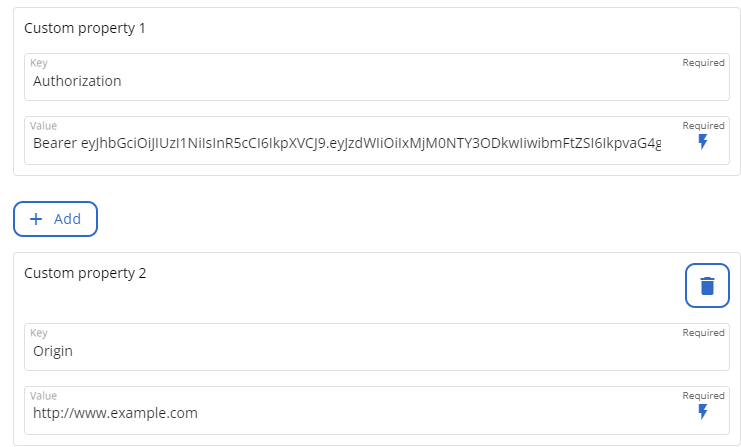
Clé secrète pour jeton Bearer
Utiliser le jeton Bearer d’Authorization directement dans l’en-tête représente un risque de sécurité, car le jeton peut être facilement exposé. Pour renforcer la sécurité, nous avons introduit la possibilité d’autoriser en utilisant une valeur secrète. Commencez par enregistrer certaines valeurs secrètes sur notre plateforme, comme décrit dans l’article "Valeurs secrètes".
Après avoir créé vos valeurs secrètes, vous pouvez les utiliser comme ceci :
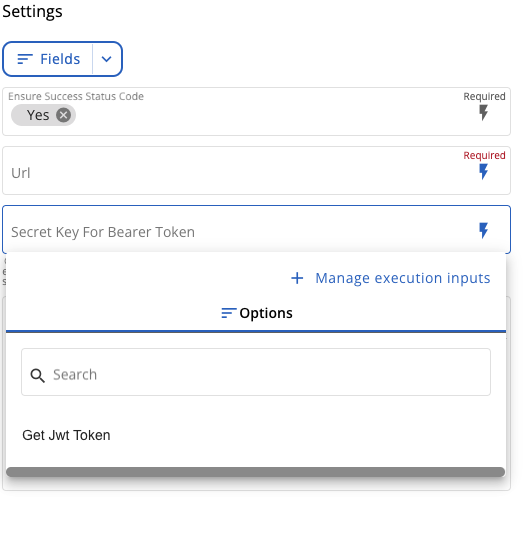
Il vous suffit de choisir le nom du secret à utiliser pour l’autorisation. Nous ajouterons automatiquement les informations nécessaires lors de l’exécution de cette action.
Lors de l’enregistrement de la valeur secrète pour l’en-tête Authorization, n’incluez pas le mot Bearer.
Par exemple, si votre jeton bearer dans l’en-tête Authorization est Bearer aBc123, vous devez enregistrer le secret en tant que aBc123 (sans Bearer).
Il est important de noter que si une valeur secrète est utilisée en même temps qu’Authorization dans l’en-tête, le système privilégiera la valeur secrète et supprimera Authorization de l’en-tête, pour renforcer la sécurité.
Clé secrète d’autorisation Microsoft Graph
Si vous souhaitez appeler des APIs Microsoft Graph, vous pouvez configurer l’application Microsoft Graph au sein de l’application CoreView. Veillez à accorder tous les consentements nécessaires. Cette action rendra automatiquement la clé secrète d’authentification Microsoft Graph disponible dans le champ « Clé secrète pour jeton bearer ».
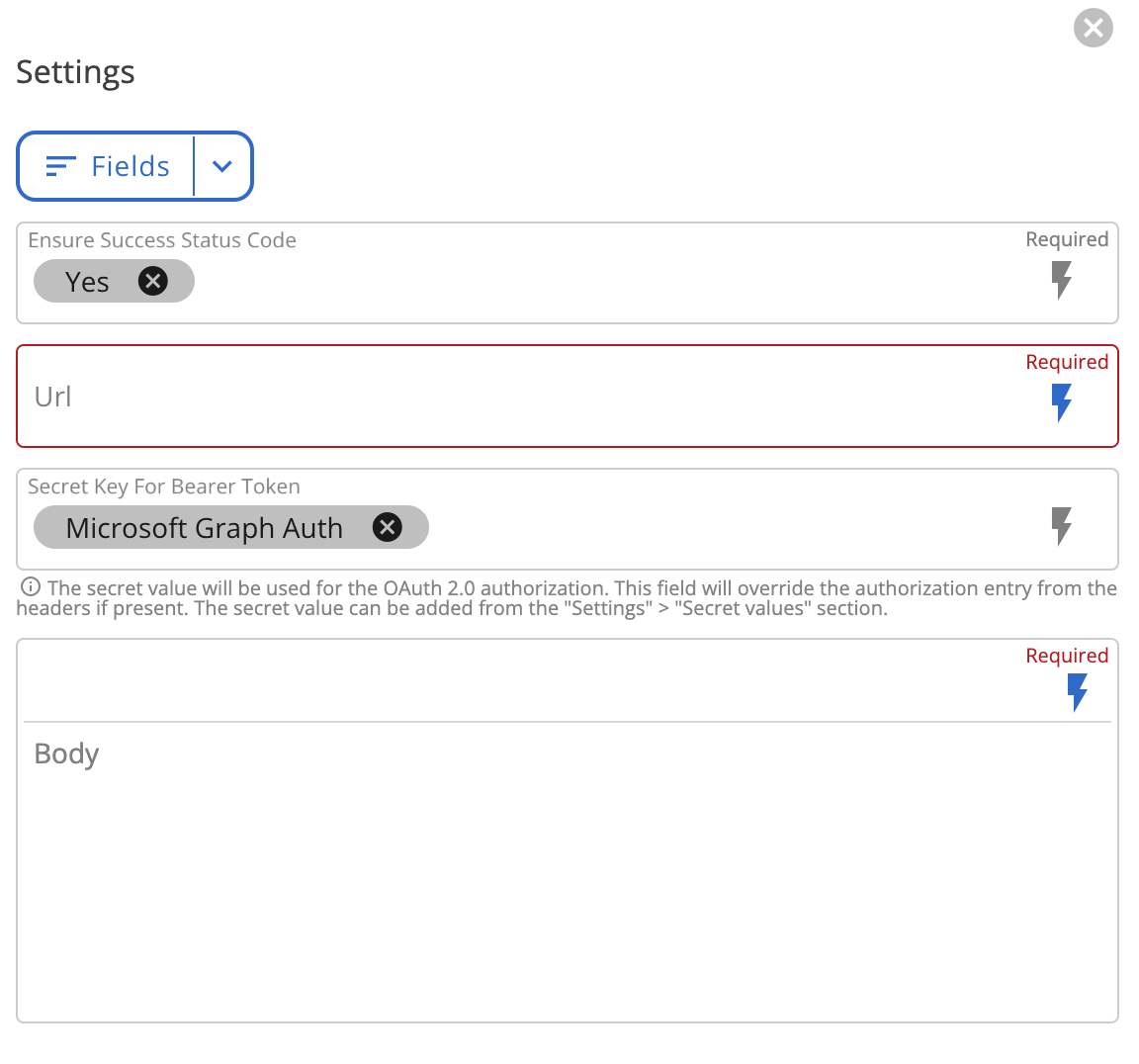
Veuillez noter que la valeur secrète sera utilisée pour l’autorisation OAuth 2.0.
Utiliser la réponse de la requête POST
Résultats de l’action
L’action POST génère deux résultats :
- StatusCode : le code de statut retourné par le serveur après traitement de la requête.
- Response : le corps de la réponse du serveur, généralement au format JSON.
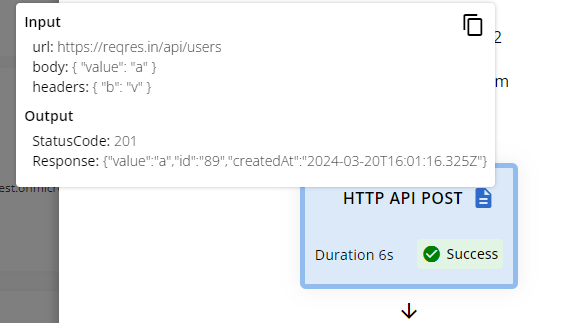
Ces résultats peuvent être utilisés par les actions suivantes.
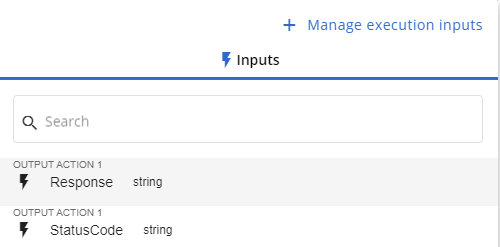
Mappage des propriétés de la réponse
- Pour utiliser des propriétés spécifiques de la variable de réponse, sélectionnez l’option « Définir le mappage dynamique ».

- Créez ensuite des variables personnalisées pour les utiliser ultérieurement. Par exemple :
{
"value": "This is a value",
"id": "89",
"createdAt": "2024-03-20T16:01:16.325Z"
}- À partir de cette réponse, vous pouvez créer les variables suivantes :

- Ces variables seront disponibles pour les actions suivantes :